内容提要:本文的Excel教程为大家分享了使用index与match函数连用,来实现excel动态引用查询照片。
Excel到底有多好,不在于它本身,而取决于用它的人。
有些人一边挠头一边吃力地录入数据的同时,有人已经能用Excel画画了。
有大神用Excel画出了很火的熊本熊——

虽然我们并不需要用Excel画出逆天的图画,但如果说职场如战场的话,Excel绝对是我们制胜的核武器,重要性不言而喻。
昨天小雅收到一位学员发来的消息,通过Excel极速贯通班学习,面试通过在一家通讯城上班。小雅刨根挖底的问了学员,面试都考了些什么。
伙伴说,在上机考核环节,出了三套题目,要求在20分钟之内完成。其中有一道题目是关于建立产品信息查询的操作,考察了index与match函数连用知识点的掌握。
excel动态查询照片最终的效果图如下:
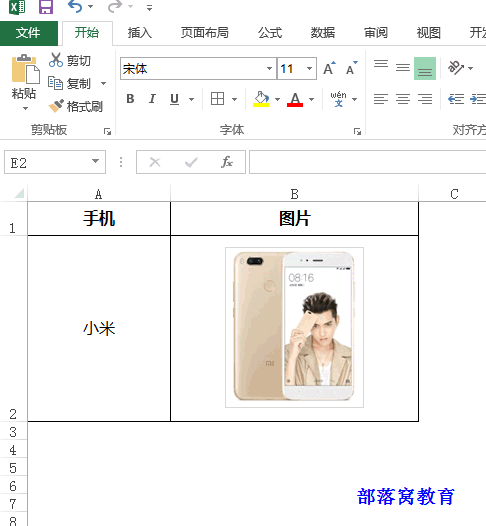
excel动态引用照片大概的操作步骤,小雅都罗列到下面了。
第一步:首先建立索引库。建立一个工作表,重命名为:照片。将数据摆放在相应的单元格,截图如下:
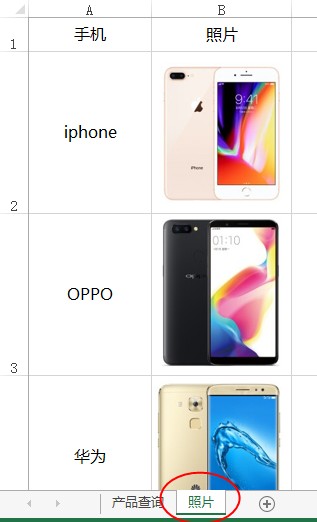
第二步:公式——定义名称,新建名称。
名称框输入:相片。
引用位置输入公式:=INDEX(照片!$B:$B,MATCH(产品查询!$A$2,照片!$A:$A,0))

第三步:复制“照片”工作表任意一张产品照片到B2单元格。
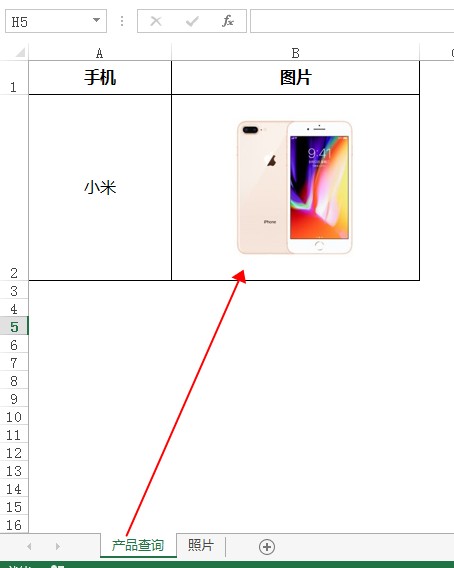
第四步:选中照片,光标定位到编辑栏里,输入=相片,回车,完成操作。
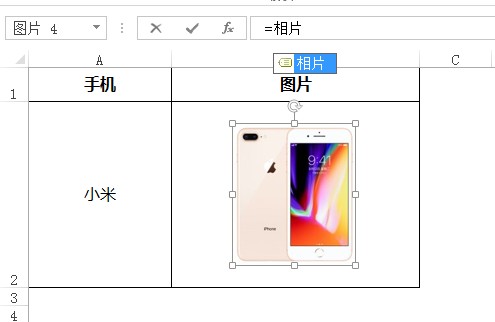
验证结果:随意选择A2单元格的手机品牌,可以看到B2单元格的照片,随着A2选择的不同手机品牌,会产生相应变化。
本文配套的Excel课件练习,请到QQ群:623629548下载。
如果上面的操作步骤还没有看清楚的话,请配合下面的动画演示来学习:
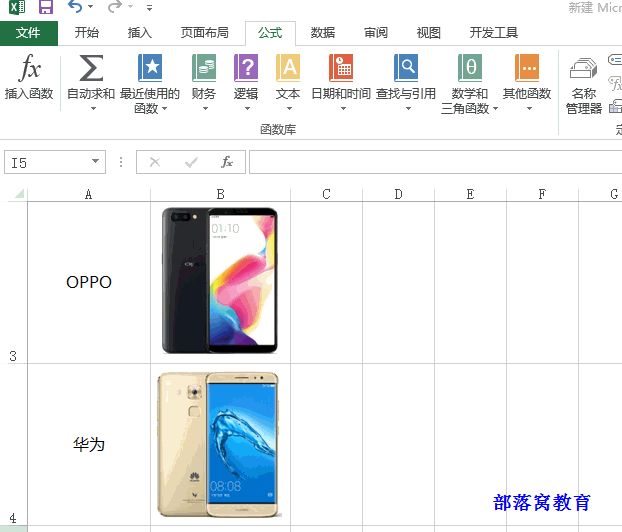
其实,此题目的核心就是使用到定义名称,以及index+match函数嵌套写公式。







